Yerel ile Temel WordPress Hata Ayıklama Kılavuzu
Yayınlanan: 2022-07-13Yerel WordPress ortamları, yeni projeler geliştirmek, güncellemeleri test etmek ve sitelerde hata ayıklamak için mükemmeldir. Kullandığınız yerel ortamın türüne bağlı olarak, web barındırıcınızın sağlamadığı hata ayıklama araçlarına bile erişebilirsiniz. Ancak, yeni başlıyorsanız, bunları nasıl etkili bir şekilde kullanacağınızı bilemeyebilirsiniz.
Yerel gibi ücretsiz seçenekler, WordPress web sitenizde sorun gidermenize olanak tanıyan faydalı kaynaklar sunar. Giden e-posta işlevselliğini, canlı yeniden yüklemeyi ve hatta bir bağlantı denetleyicisini test etmek için araçlara erişmenizi sağlar.
Bu makalede, WordPress web sitenizde hata ayıklarken neden yerel bir ortam kullanmak isteyebileceğinizi açıklayacağız. Ardından, Yerel kullanarak üç temel WordPress hata ayıklama görevini nasıl tamamlayacağınızı göstereceğiz. Hadi hadi bakalım!
WordPress Hata Ayıklama için Neden Yerel Bir Ortam Kullanmak İsteyebilirsiniz?
Bir WordPress web sitesini yönetiyorsanız, muhtemelen er ya da geç hatalarla karşılaşırsınız. Bunun nedeni, WordPress'in kötü kodlanmış bir yazılım parçası olması değil, karmaşık bir yazılım olmasıdır. Yoğun trafik ekleyin; çoklu eklentiler ve temalar; özel kod; karmaşık sunucu yapılandırması ve sorunların zaman zaman ortaya çıkması zorunludur.
Bu nedenle, sorunsuz çalıştığından emin olmak istiyorsanız, web sitenizde hata ayıklamak çok önemlidir. Ancak, canlı bir web sitesinde WordPress sorun giderme işlemi zor olabilir. Çoğu durumda, sitenizin kullanıcı deneyimini etkileyecek özelliklerini geçici olarak devre dışı bırakmanız veya bölümlerine ince ayar yapmanız gerekebilir. Bunu canlı bir ortamda yapmak yerine yerel bir kurulum daha güvenli bir alternatif sunar.
Yerel WordPress geliştirme ortamları, sorun giderme söz konusu olduğunda harika bir çözümdür. Yerel bir ortamda, düzeltmeye çalışırken sitenizin bazı kısımlarını bozmanız önemli değildir. Ayrıca, yerel bir ortam büyük olasılıkla bir hazırlama sitesinden çok daha hızlı yüklenecektir. Test için aynı sitenin birden fazla kopyasını bile ayarlayabilirsiniz.
Aralarından seçim yapabileceğiniz birçok yerel WordPress geliştirme ortamı türü vardır. Ancak Local, ücretsiz olma avantajına sahiptir ve hata ayıklama için çeşitli yerleşik araçlar içerir. Local'den yararlanmak için WP Engine veya Flywheel kullanıcısı olmanıza gerek yok.
WordPress Web Sitenizde Yerel Olarak Hata Ayıklamanın 3 Yolu
Artık yerel bir WordPress ortamıyla hata ayıklamanın avantajları hakkında biraz daha bilgi sahibi olduğunuza göre, muhtemelen nasıl yapılacağını bilmek istersiniz. Yapmanız gereken ilk şey, Yerel ortamınızı ayarlamaktır. Şimdi, Yerel kullanarak WordPress'te hata ayıklamanın üç yolunu ele alalım!
1. Yerel Hata Günlüklerini Analiz Edin
Local, PHP, yerel sunucu yazılımınız (NGINX veya Apache) ve MySQL veritabanlarınız için hata günlüklerini otomatik olarak ayarlar. Bu günlükler site bazında mevcuttur ve bunlara istediğiniz zaman manuel olarak erişebilirsiniz.
Web sunucunuza ve PHP hata günlüklerinize erişmek için bir web sitesi seçin ve Yerel'de ekranın üst kısmındaki Site klasörüne git seçeneğine tıklayın:
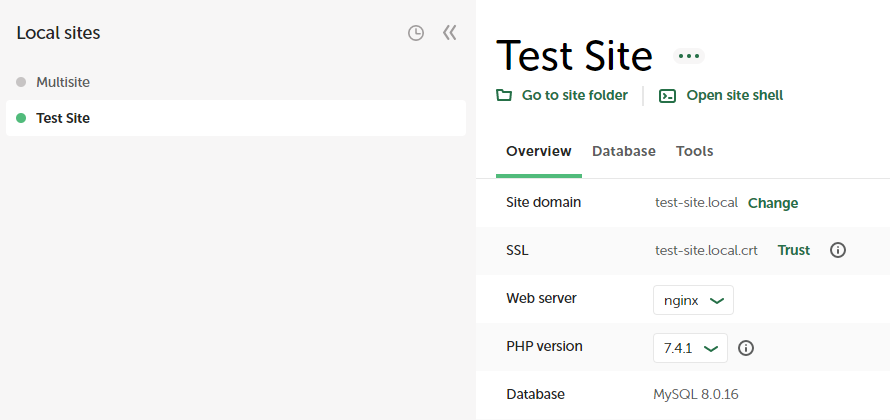
Bu, test web sitenizin kök klasörünü içeren dizini açacaktır. Bu klasöre erişmek için app/public_html içine gidebilirsiniz. Ancak sitenizin PHP ve sunucu günlüklerine erişmek istiyorsanız bunun yerine günlükler klasörünü açmanız gerekir:
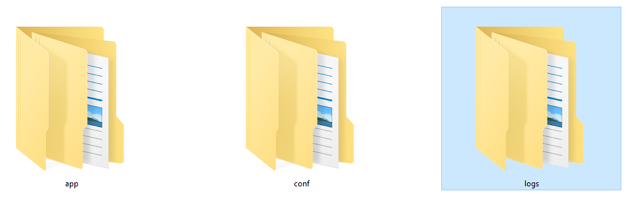
Günlükler dizini içinde, web sunucunuz için bir klasör ve PHP kurulumu için başka bir klasör bulacaksınız. Yerel web sitenizi kurarken seçtiğiniz yapılandırmaya bağlı olarak web sunucusu klasörüne nginx veya apache adı verilir.
Her iki klasöre de erişmek sizi farklı error.log metin dosyalarına götürecektir. Dosyaları yerel metin düzenleyicinizi kullanarak açın ve web sitesini kurduğunuzdan beri Local'in kaydettiği tüm hataların kapsamlı bir özetini göreceksiniz:
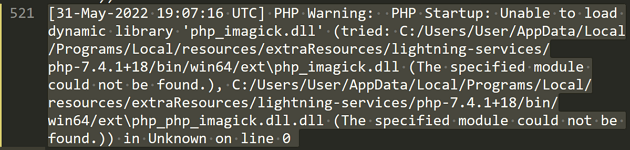
Bu kadar çok veriyle, hata günlüklerini analiz etmek her zaman kolay değildir. Bu nedenle, web sitenizde hataların oluşmaya başladığı zamandaki girişlere odaklanmanızı öneririz.
Hem sunucu hem de PHP hata günlüklerini okumak ve bu tarih ve saatlerde hangi dosyaları işaret ettiklerini görmek isteyeceksiniz. Sitenizin işlevselliğinde aksamalara neden olan hataları belirledikten sonra, bunları daha kolay çözebileceksiniz.

2. WordPress E-posta Sorunlarını Gidermek için MailHog'u Kullanın
WordPress varsayılan olarak e-posta göndermek için PHP kullanır. Ancak PHP, kayıt onayı veya kayıp parola alma mesajları gibi işlemsel e-postalar göndermek için en uygun yöntem değildir . İdeal olarak, bu tür önemli e-postaları yönetmek için Basit Posta Aktarım Protokolü (SMTP) hizmetlerini kullanmak isteyeceksiniz.
Aslında, bazı web barındırıcıları PHP kullanarak e-posta göndermenize bile izin vermez. WordPress e-postalarının ulaşmadığı bir durumla karşılaşırsanız, doğru gönderilip gönderilmediğini öğrenmek için MailHog'u kullanabilirsiniz.
MailHog, web sitenizden tüm giden e-postaları 'yakalayan' Yerel bir araçtır. Araç daha sonra bu e-postalara Yerel kontrol panelinden erişmenizi sağlar:
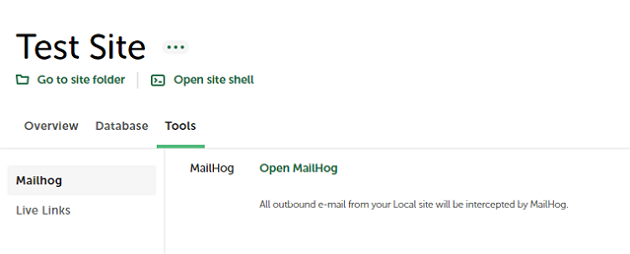
MailHog'a erişmek için bir Yerel web sitesi seçin ve Araçlar sekmesine gidin. Ardından, MailHog'u Aç'a tıklayın ve araç tarayıcınızda açılmalıdır. Buradan, diğer herhangi bir e-postada olduğu gibi MailHog gelen kutusunda gezinebilir ve keşfedebilirsiniz:
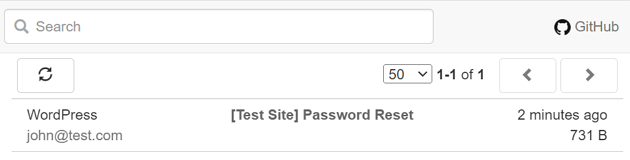
Giden e-postalarınız MailHog gelen kutusunda görünüyorsa ancak canlı bir web sitesi kullandığınızda çalışmıyorsa, sorunun nedeni büyük olasılıkla web barındırıcınızdır. Bu durumda, WordPress e-postalarını işlemek için üçüncü taraf bir e-posta sağlayıcısı kullanmak isteyebilirsiniz.
3. Bağlantı Denetleyicisi Eklentisini Kullanarak Bozuk Bağlantıları Kontrol Edin
Yerel, bazılarını hata ayıklama amacıyla kullanabileceğiniz bir dizi eklenti sunar. Link Checker eklentisi, sitenizin tüm bağlantılarını kontrol etmenizi ve 'bozuk' girişleri bulmanızı sağlar. Yani, artık çalışmayan bağlantılar.
Eklentiyi etkinleştirmek için ücretsiz bir Yerel hesaba ihtiyacınız olacak. Yerel uygulamayı açın ve Eklentiler sekmesine gidin. Ardından, Bağlantı Denetleyicisi seçeneğini seçin:
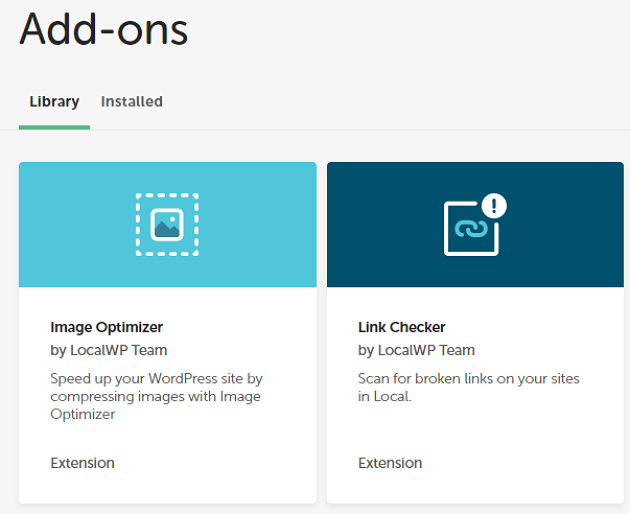
Bir sonraki sayfada, Eklentiyi Yükle'ye tıklayın ve işlemin tamamlanmasını bekleyin. Ardından, eklentiyi başlatmak için Etkinleştir ve Yeniden Başlat'a tıklayın:
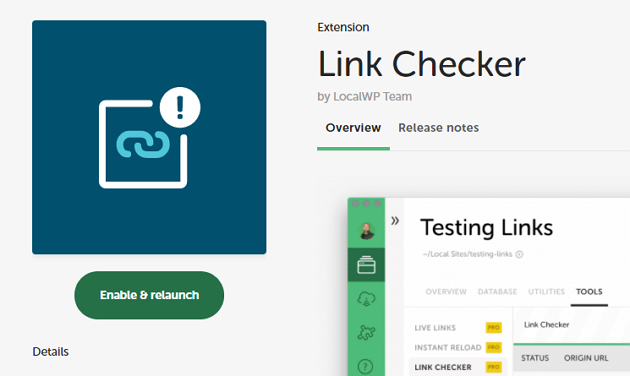
Bu seçenek, eklenti çalışırken Yerel'i yeniden başlatır. Bağlantı Denetleyicisini kullanmak için bir web sitesi seçin, başlatın ve ardından Araçlar sekmesine gidin.
Şimdi, içinde Link Checker adında bir seçenek olmalı. Bu sekmeye gidin ve BAĞLANTILAR İÇİN TARAMA üzerine tıklayın. Aşağıdaki örnekte eklentinin çalıştığını görebilirsiniz:
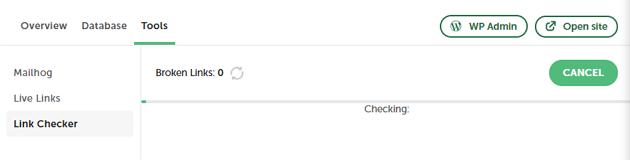
İşlem, sitenizde kaç sayfa olduğuna bağlı olarak biraz zaman alabilir. Eklenti, hangi sayfalarda bulundukları da dahil olmak üzere bozuk bağlantıların bir listesini döndürür, böylece sorunlara neden oluyorlarsa bunları kaldırabilir veya güncelleyebilirsiniz.
Çözüm
Bir web sitesinde hata ayıklamak için yerel bir WordPress ortamı kullanmak, bunu üretimde yapmaktan her zaman daha güvenli bir seçenektir. Yerel WordPress geliştirme araçları söz konusu olduğunda, az sayıda uygulama Yerel kadar çok sayıda yerleşik hata ayıklama aracı sunar. Ayrıca, yazılımı kullanmak için yazılım için ödeme yapmanıza veya WP Engine veya Flywheel müşterisi olmanıza gerek yoktur.
İncelemek için, bir WordPress web sitesinde hata ayıklamanıza yardımcı olması için Yerel'i kullanmanın üç yolu şunlardır:
- Sorunları belirlemek için Yerel hata günlüklerini analiz edin.
- WordPress e-posta teslim hatalarını gidermek için MailHog kullanın.
- Bağlantı Denetleyicisi eklentisini kullanarak bozuk bağlantıları kontrol edin.
Yerel kullanarak temel WordPress hata ayıklamasının nasıl yapılacağı hakkında sorularınız mı var? Aşağıdaki yorumlar bölümünde bize sorun!
